雨林木风win11纯净版本地组策略出现错误的问题
来源:ylmf网络收集
编辑:雨林木风官网
时间:2025-06-29
有一位雨林木风系统的小伙伴,使用的是win11纯净版系统,因为一些系统设置需要打开组策略编辑器来修改一些组件。但是却提示错误的问题,这该怎么处理呢?下面就由ylmf系统小编来为大家带来详细的处理方法。


Win11 纯净版本地组策略出现错误,可能是策略设置冲突、系统文件损坏等原因导致的,
可根据具体情况采取相应解决措施,以下是详细介绍:
可根据具体情况采取相应解决措施,以下是详细介绍:
组策略设置冲突:若自行更改了某些本地策略设置,可能会导致策略冲突。
可按下 “Win + R” 组合键,输入 “gpedit.msc” 并回车,打开本地组策略编辑器。
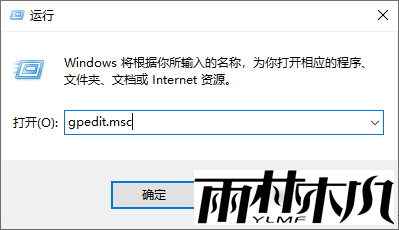
依次展开 “计算机配置” 和 “用户配置”,检查各个策略设置项,将近期更改过的设置恢复为默认值。
若不清楚具体冲突项,可通过命令提示符重置组策略。
右键点击 “开始” 菜单,选择 “终端(管理员)”,按 “Ctrl + Shift + 2” 快捷键切换到 “命令提示符”,执行 “RD /S/Q "% WinDir%\System32\GroupPolicyUsers"” 和 “RD /S/Q "% WinDir%\System32\GroupPolicy"” 命令,删除存储组策略配置的文件夹,然后执行 “gpupdate /force” 命令强制刷新本地组策略设置。
可按下 “Win + R” 组合键,输入 “gpedit.msc” 并回车,打开本地组策略编辑器。
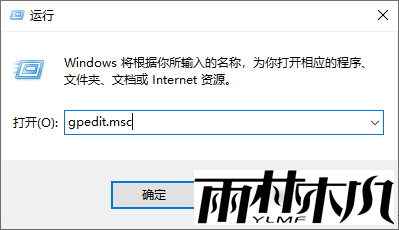
依次展开 “计算机配置” 和 “用户配置”,检查各个策略设置项,将近期更改过的设置恢复为默认值。
若不清楚具体冲突项,可通过命令提示符重置组策略。
右键点击 “开始” 菜单,选择 “终端(管理员)”,按 “Ctrl + Shift + 2” 快捷键切换到 “命令提示符”,执行 “RD /S/Q "% WinDir%\System32\GroupPolicyUsers"” 和 “RD /S/Q "% WinDir%\System32\GroupPolicy"” 命令,删除存储组策略配置的文件夹,然后执行 “gpupdate /force” 命令强制刷新本地组策略设置。
系统文件损坏或丢失:病毒感染、不正确关机等可能导致与组策略相关的系统文件损坏或丢失。
以管理员身份打开命令提示符,输入 “sfc /scannow” 并回车,系统会自动扫描并修复受保护的系统文件。
若此方法无法解决问题,可使用系统安装介质进行修复安装。插入 Windows 安装光盘或 U 盘,从安装介质启动,选择 “修复计算机” 选项,按照提示进行系统修复操作。
以管理员身份打开命令提示符,输入 “sfc /scannow” 并回车,系统会自动扫描并修复受保护的系统文件。
若此方法无法解决问题,可使用系统安装介质进行修复安装。插入 Windows 安装光盘或 U 盘,从安装介质启动,选择 “修复计算机” 选项,按照提示进行系统修复操作。
安全软件干扰:部分具有高级防护功能的杀毒软件或安全防护套件,可能会误判组策略的某些操作并进行阻止。
可暂时关闭或退出安全软件,观察本地组策略错误是否消失。
若错误消失,可将安全软件的防护级别设置为较低级别,或者将组策略相关的操作添加到安全软件的信任列表或白名单中。
可暂时关闭或退出安全软件,观察本地组策略错误是否消失。
若错误消失,可将安全软件的防护级别设置为较低级别,或者将组策略相关的操作添加到安全软件的信任列表或白名单中。
相关文章:
相关推荐:
栏目分类
最新文章
热门文章




